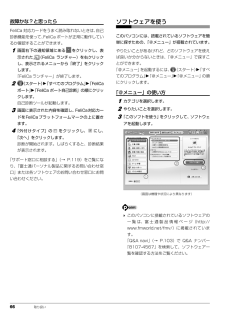Q&A
取扱説明書・マニュアル (文書検索対応分のみ)
"FMV" 一致するキーワードは見つかりませんでした。
"FMV"10 - 20 件目を表示
98 ご購入時の状態に戻すご購入時の状態に戻すリカバリの注意事項■外付けハードディスクなどの外部記憶装置は必ず取り外してくださいリカバリを行う前に必ず取り外してください。外付けハードディスクなどの外部記憶装置を接続したまま操作を続けると、大切なデータを壊してしまう可能性があります。■付属ディスプレイ、キーボード、マウス以外の周辺機器(プリンター、デジタルカメラ、スキャナーなどの装置)は取り外してくださいセットしたPCカードなどもすべて取り外してください。アンテナケーブルや LAN ケーブルなどもすべて抜いてください。接続したままだとマニュアルに記載されている手順と異なってしまう場合があります。LIFEBOOK をお使いの場合は、マウスも取り外してください。■メモリーカードは取り出してくださいメモリーカードをセットしていると、マニュアルに記載されている手順と異なってしまう場合があります。■ファイルコピー中は他の操作をしないでくださいむやみにクリックせず、しばらくお待ちください。他の操作をすると、リカバリが正常に終了しない場合があります。■時間に余裕をもって作業しましょうリカバリ実行からソフトウェアのインストー...
98 ご購入時の状態に戻すご購入時の状態に戻すリカバリの注意事項■外付けハードディスクなどの外部記憶装置は必ず取り外してくださいリカバリを行う前に必ず取り外してください。外付けハードディスクなどの外部記憶装置を接続したまま操作を続けると、大切なデータを壊してしまう可能性があります。■付属ディスプレイ、キーボード、マウス以外の周辺機器(プリンター、デジタルカメラ、スキャナーなどの装置)は取り外してくださいセットしたPCカードなどもすべて取り外してください。アンテナケーブルや LAN ケーブルなどもすべて抜いてください。接続したままだとマニュアルに記載されている手順と異なってしまう場合があります。LIFEBOOK をお使いの場合は、マウスも取り外してください。■メモリーカードは取り出してくださいメモリーカードをセットしていると、マニュアルに記載されている手順と異なってしまう場合があります。■ファイルコピー中は他の操作をしないでくださいむやみにクリックせず、しばらくお待ちください。他の操作をすると、リカバリが正常に終了しない場合があります。■時間に余裕をもって作業しましょうリカバリ実行からソフトウェアのインストー...
84 バックアップ 「マイリカバリ」でディスクイメージを書き込めるディスクは、DVD+RW、DVD+R、DVD-RW、DVD-R、DVD+R DL です。Blu-ray Disc対応機種では、BD-R、BD-R DL、BD-RE、BD-RE DL もお使いになれます。CD-R、CD-RW、DVD-RAM、DVD-R DL はお使いになれません。 必要なディスクの枚数はディスクイメージの容量やディスクの容量により異なります。 ディスクイメージをDVDなどに書き込むには、「Roxio Creator」が必要です。「Roxio Creator」はこのパソコンに用意されています。「Roxio Creator」を削除すると、ディスクイメージを DVD などのディスクに書き込むことができなくなります。 ディスクイメージを書き込んだDVDなどを使って、パソコンを起動することはできません。 CD/DVDドライブが搭載されていない機種の場合は、ポータブル CD/DVD ドライブを用意してください。・ポータブル CD/DVD ドライブは、 「スーパーマルチドライブユニット(FMV-NSM53)」をお勧めします。・パソコ...
84 バックアップ 「マイリカバリ」でディスクイメージを書き込めるディスクは、DVD+RW、DVD+R、DVD-RW、DVD-R、DVD+R DL です。Blu-ray Disc対応機種では、BD-R、BD-R DL、BD-RE、BD-RE DL もお使いになれます。CD-R、CD-RW、DVD-RAM、DVD-R DL はお使いになれません。 必要なディスクの枚数はディスクイメージの容量やディスクの容量により異なります。 ディスクイメージをDVDなどに書き込むには、「Roxio Creator」が必要です。「Roxio Creator」はこのパソコンに用意されています。「Roxio Creator」を削除すると、ディスクイメージを DVD などのディスクに書き込むことができなくなります。 ディスクイメージを書き込んだDVDなどを使って、パソコンを起動することはできません。 CD/DVDドライブが搭載されていない機種の場合は、ポータブル CD/DVD ドライブを用意してください。・ポータブル CD/DVD ドライブは、 「スーパーマルチドライブユニット(FMV-NSM53)」をお勧めします。・パソコ...
8 無線 LAN について(無線 LAN 搭載機種の場合)・ 上記表示の 2.4GHz 帯を使用している無線設備は、全帯域を使用し、かつ移動体識別装置の帯域を回避可能です。変調方式として DS -SS 変調方式および OFDM 変調方式を採用しており、与干渉距離は 40m です。・ 本製品の使用周波数帯では、電子レンジ等の産業・科学・医療用機器のほか工場の製造ライン等で使用されている移動体識別用の構内無線 局(免許を要する無線局)および特定小電力無線局(免許を要しない無線局)が運用されています。(1)本製品を使用する前に、近くで移動体識別用の構内無線局及び特定小電力無線局が運用されていないことを確認してください。(2)万一、本製品から移動体識別用の構内無線局に対して電波干渉の事例が発生した場合には、速やかに電波の発射を停止した上、下記の連絡先にご連絡頂き、混信回避のための処置等(例えば、パーティションの設置など)についてご相談してください。(3)その他、本製品から移動体識別用の特定小電力無線局に対して電波干渉の事例が発生した場合など何かお困りのことが起きたときは、次の連絡先へお問い合わせください。連絡先:「...
8 無線 LAN について(無線 LAN 搭載機種の場合)・ 上記表示の 2.4GHz 帯を使用している無線設備は、全帯域を使用し、かつ移動体識別装置の帯域を回避可能です。変調方式として DS -SS 変調方式および OFDM 変調方式を採用しており、与干渉距離は 40m です。・ 本製品の使用周波数帯では、電子レンジ等の産業・科学・医療用機器のほか工場の製造ライン等で使用されている移動体識別用の構内無線 局(免許を要する無線局)および特定小電力無線局(免許を要しない無線局)が運用されています。(1)本製品を使用する前に、近くで移動体識別用の構内無線局及び特定小電力無線局が運用されていないことを確認してください。(2)万一、本製品から移動体識別用の構内無線局に対して電波干渉の事例が発生した場合には、速やかに電波の発射を停止した上、下記の連絡先にご連絡頂き、混信回避のための処置等(例えば、パーティションの設置など)についてご相談してください。(3)その他、本製品から移動体識別用の特定小電力無線局に対して電波干渉の事例が発生した場合など何かお困りのことが起きたときは、次の連絡先へお問い合わせください。連絡先:「...
146 仕様一覧品名 DH700/7A DH550/3Aインタ|フェ|スダイレクト・メモリースロット注18SD メモリーカード(SDHC、SDXC メモリーカード含む)/メモリースティック(メモリースティック PRO 含む)対応USB注19USB2.0 準拠× 6(前面× 2、背面× 4)注20USB2.0 準拠× 6(前面× 2、背面× 4)注21映像出力DVI-I コネクタ(29 ピン、HDCP 対応)× 1注22、HDMI 出力端子× 1注26注27DVI-D コネクタ(24 ピン、HDCP 対応)× 1注23、アナログ RGB コネクタ(ミニ D-SUB15 ピン)× 1注24映像入力 -キーボード(PS/2)PS/2 準拠ミニ DIN6 ピン× 1LANRJ-45 × 1テレビアンテナ入力/B-CAS カードスロット-オーディオ注28 マイク端子、ラインイン端子、ヘッドホン端子、ラインアウト端子 拡張スロット数(空き):サイズPCI Expressx16 × 1(0) :最大長 178mm-ベイ内蔵 3.5″ベイ(空き)1(0):標準搭載のハードディスクドライブ専用5″ベイ(空き)1(0):標準搭...
146 仕様一覧品名 DH700/7A DH550/3Aインタ|フェ|スダイレクト・メモリースロット注18SD メモリーカード(SDHC、SDXC メモリーカード含む)/メモリースティック(メモリースティック PRO 含む)対応USB注19USB2.0 準拠× 6(前面× 2、背面× 4)注20USB2.0 準拠× 6(前面× 2、背面× 4)注21映像出力DVI-I コネクタ(29 ピン、HDCP 対応)× 1注22、HDMI 出力端子× 1注26注27DVI-D コネクタ(24 ピン、HDCP 対応)× 1注23、アナログ RGB コネクタ(ミニ D-SUB15 ピン)× 1注24映像入力 -キーボード(PS/2)PS/2 準拠ミニ DIN6 ピン× 1LANRJ-45 × 1テレビアンテナ入力/B-CAS カードスロット-オーディオ注28 マイク端子、ラインイン端子、ヘッドホン端子、ラインアウト端子 拡張スロット数(空き):サイズPCI Expressx16 × 1(0) :最大長 178mm-ベイ内蔵 3.5″ベイ(空き)1(0):標準搭載のハードディスクドライブ専用5″ベイ(空き)1(0):標準搭...
66 取り扱い故障かな?と思ったらFeliCa 対応カードをうまく読み取れないときは、 自己診断機能を使って、FeliCa ポートが正常に動作しているか確認することができます。1画面右下の通知領域にある をクリックし、表示された (FeliCa ランチャー)を右クリックし、表示されるメニューから「終了」をクリックします。「FeliCa ランチャー」が終了します。2(スタート)「すべてのプログラム」「FeliCaポート」「FeliCa ポート自己診断」の順にクリックします。自己診断ツールが起動します。3画面に表示された内容を確認し、FeliCa対応カードをFeliCaプラットフォームマークの上に置きます。4「外付けタイプ」の をクリックし、 にし、「次へ」をクリックします。診断が開始されます。しばらくすると、診断結果が表示されます。「サポート窓口に相談する」(→ P.119)をご覧になり、「富士通パーソナル製品に関するお問い合わせ窓口」または各ソフトウェアのお問い合わせ窓口にお問い合わせください。ソフトウェアを使うこのパソコンには、搭載されているソフトウェアを簡単に探すための、「@メニュー」が搭載されています...
66 取り扱い故障かな?と思ったらFeliCa 対応カードをうまく読み取れないときは、 自己診断機能を使って、FeliCa ポートが正常に動作しているか確認することができます。1画面右下の通知領域にある をクリックし、表示された (FeliCa ランチャー)を右クリックし、表示されるメニューから「終了」をクリックします。「FeliCa ランチャー」が終了します。2(スタート)「すべてのプログラム」「FeliCaポート」「FeliCa ポート自己診断」の順にクリックします。自己診断ツールが起動します。3画面に表示された内容を確認し、FeliCa対応カードをFeliCaプラットフォームマークの上に置きます。4「外付けタイプ」の をクリックし、 にし、「次へ」をクリックします。診断が開始されます。しばらくすると、診断結果が表示されます。「サポート窓口に相談する」(→ P.119)をご覧になり、「富士通パーソナル製品に関するお問い合わせ窓口」または各ソフトウェアのお問い合わせ窓口にお問い合わせください。ソフトウェアを使うこのパソコンには、搭載されているソフトウェアを簡単に探すための、「@メニュー」が搭載されています...